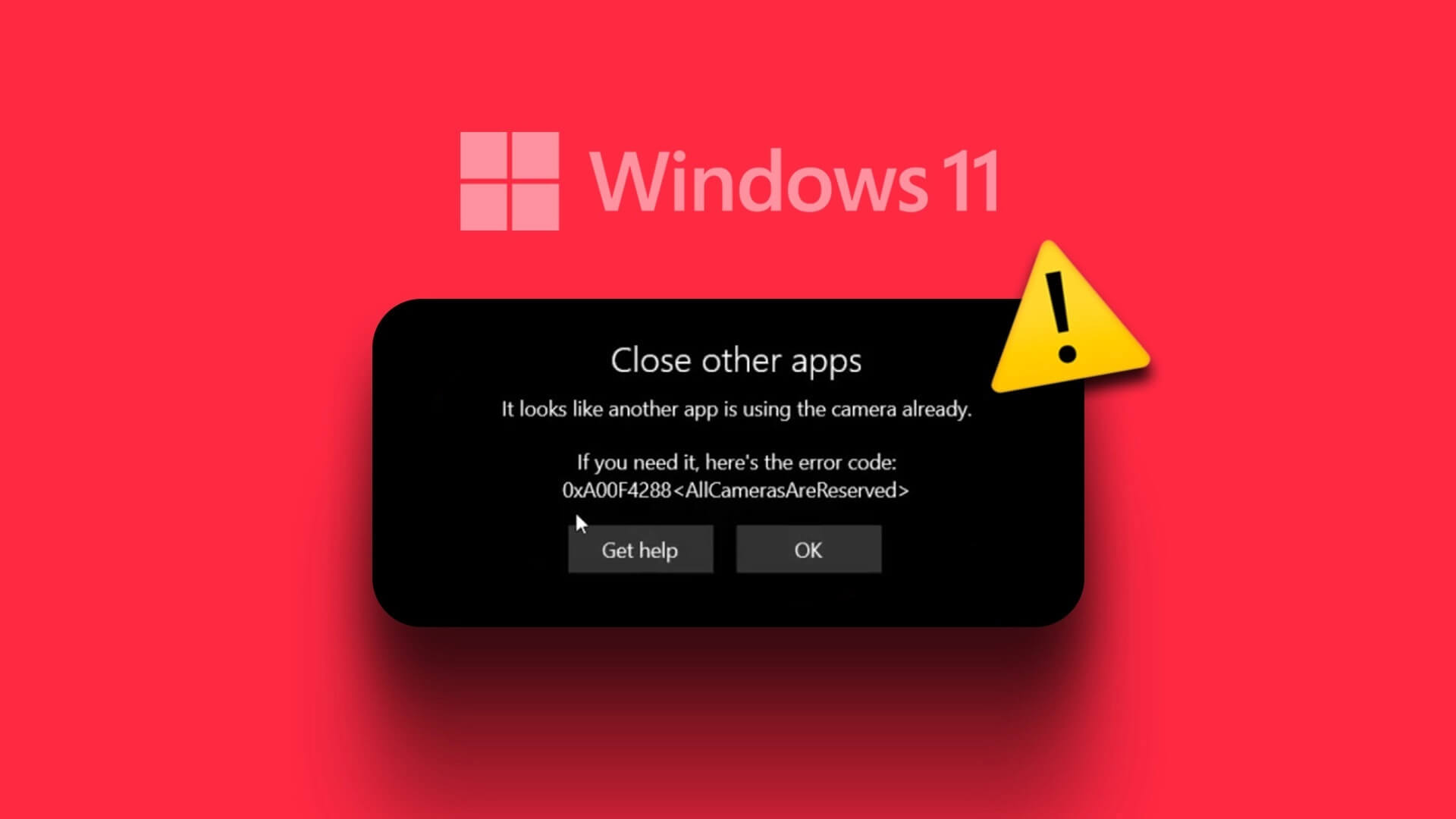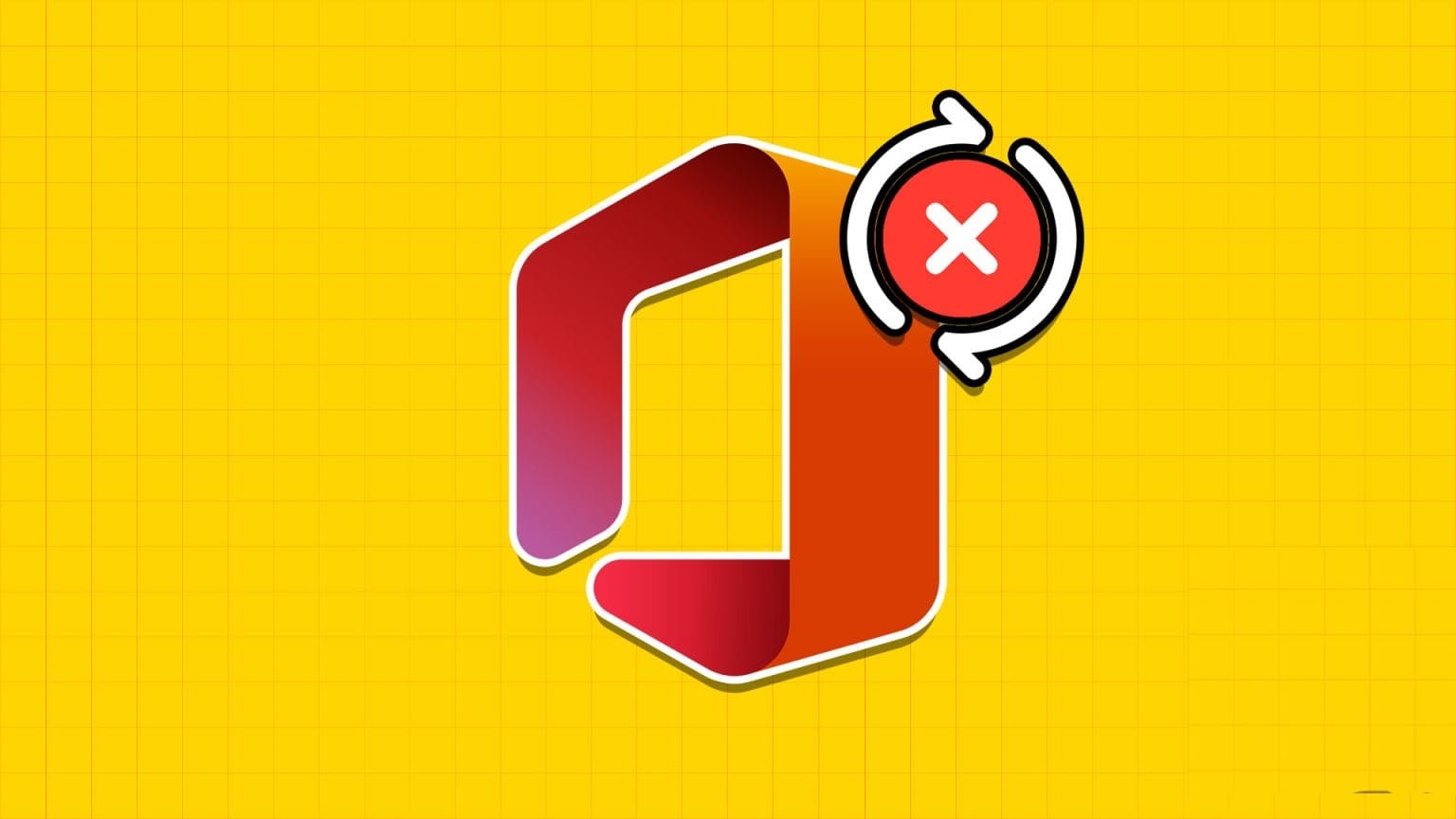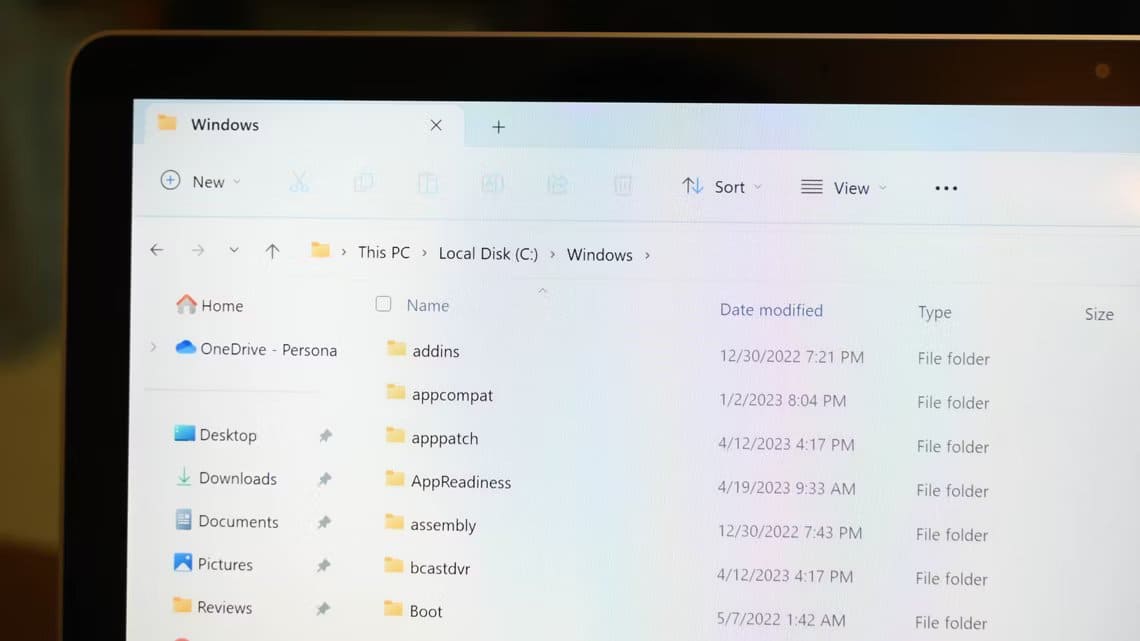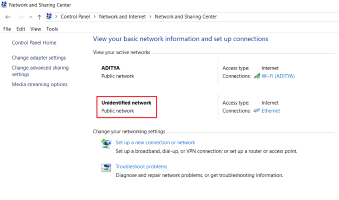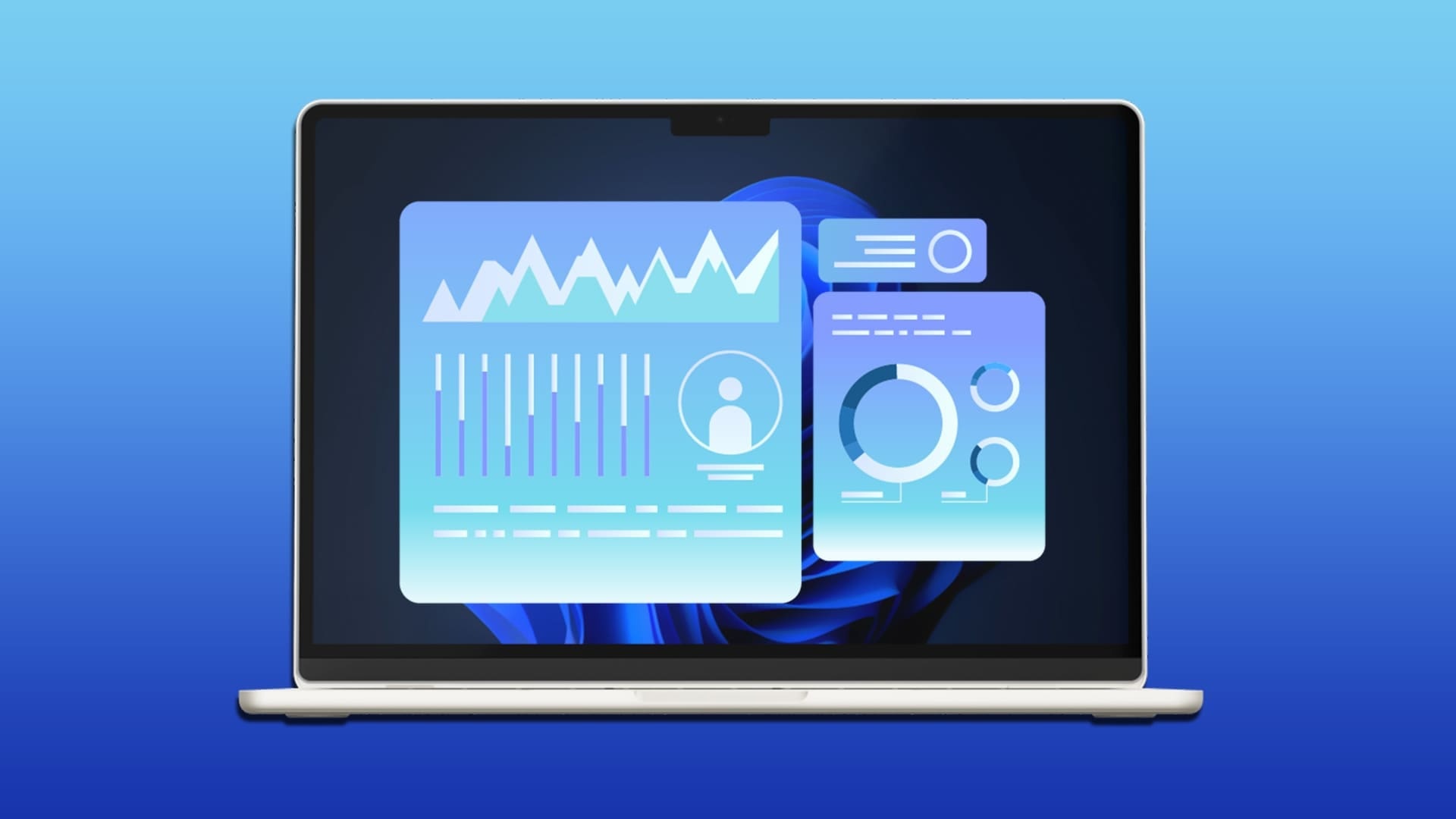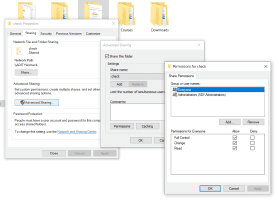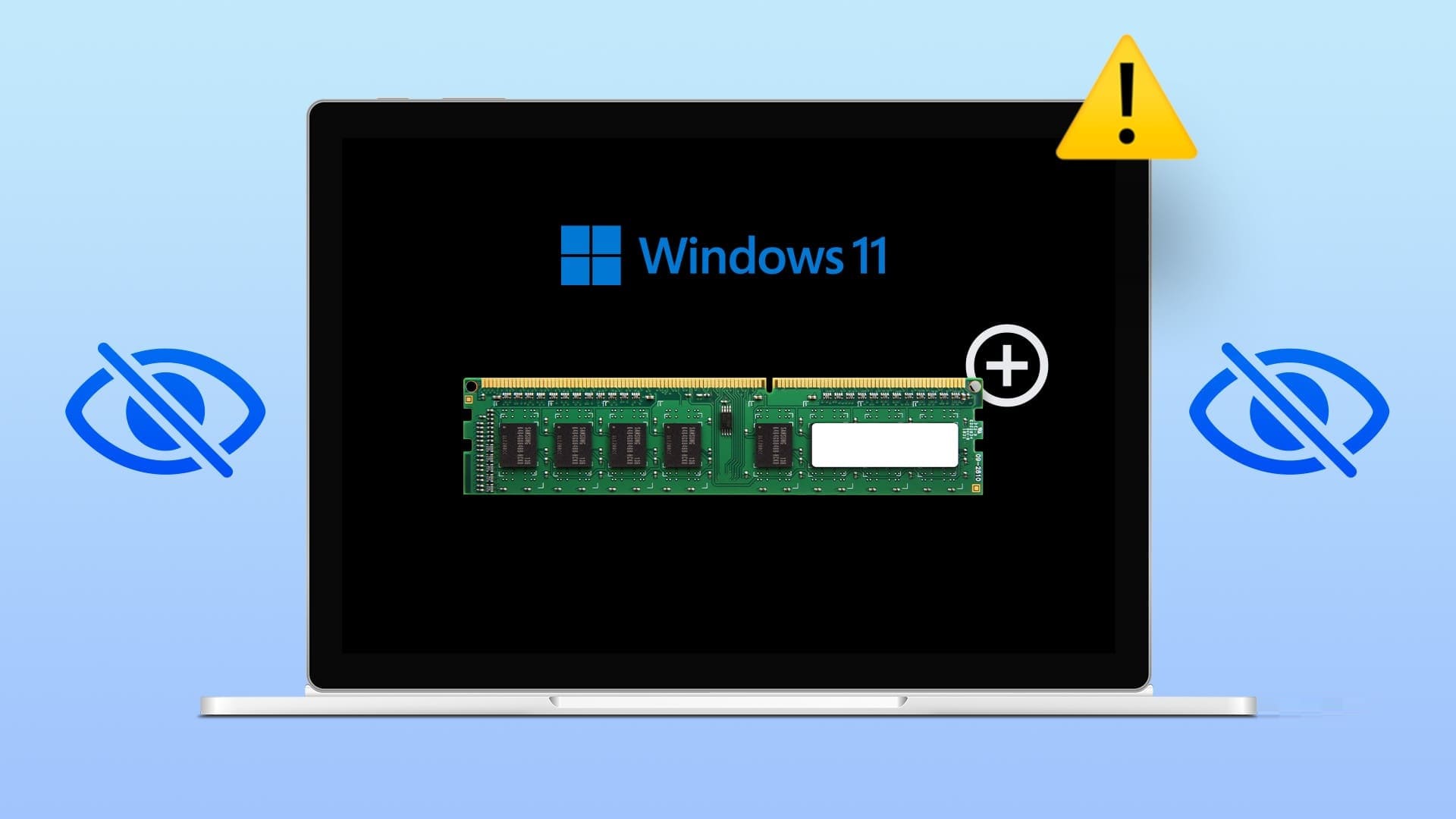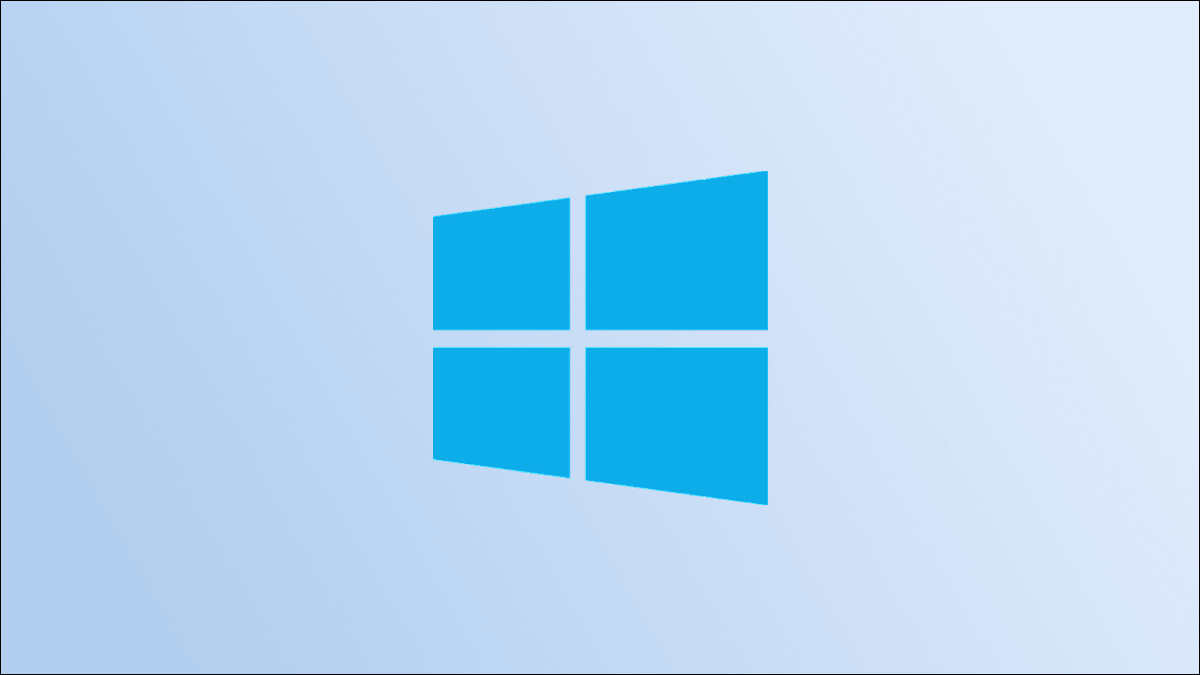Často se můžete setkat s aplikací nebo systémovým procesem na pozadí, který spotřebovává abnormální množství systémových prostředků. Vysoké využití systémových prostředků procesem může výrazně zpomalit ostatní procesy systému a může proměnit váš počítač v pomalý nepořádek. Může také způsobit jeho úplné zhroucení. Na našem webu jsme se již zabývali velkým množstvím procesů a problémů s vysokým vytížením procesoru. Kromě toho dnes probereme, jak opravit vysoké vytížení CPU službou optimalizace běhu .NET a jak je vrátit na přijatelnou úroveň.
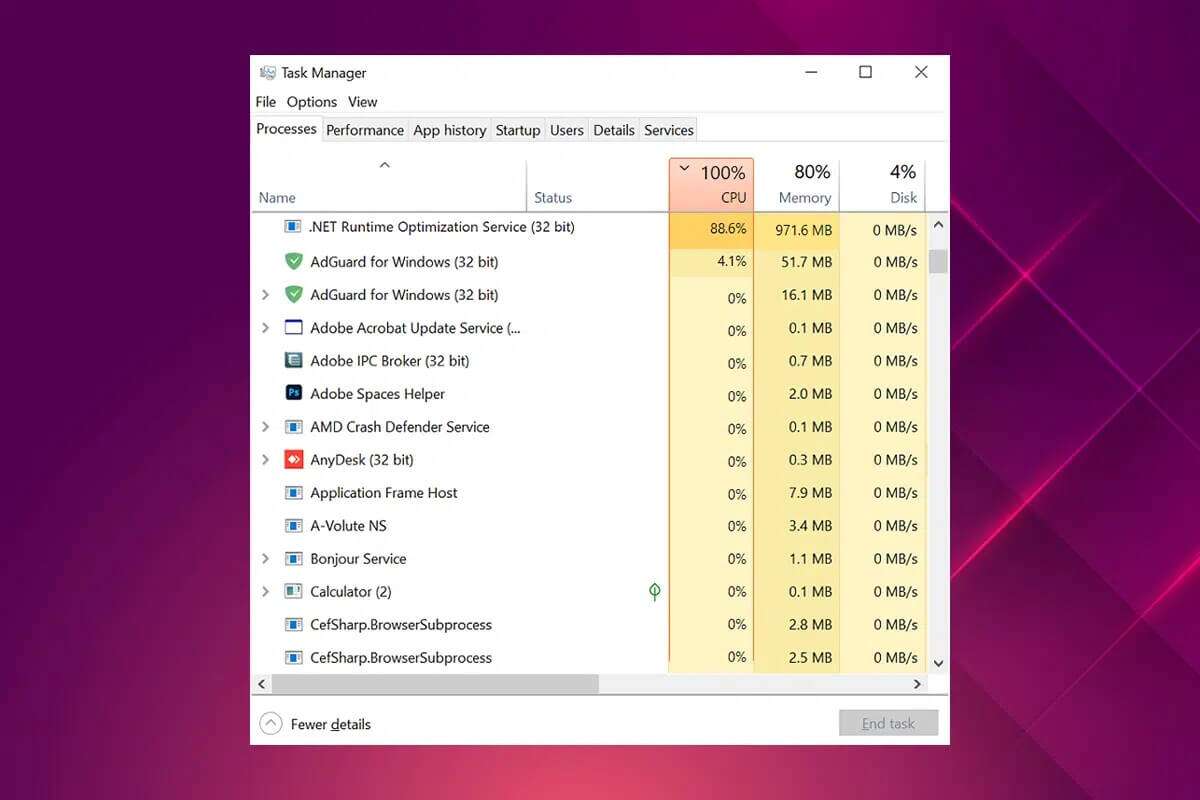
Jak opravit vysoké využití procesoru .NET Runtime Optimization Service ve Windows 10
Jak víte, tento rámec .NET používá Microsoft a další strany mimo jiné k vývoji a spouštění aplikací pro Windows. Spustitelný soubor pro tuto službu, nazvaný mscorsvw.exe, je oficiální součástí systému Windows a provádí optimalizaci rámce .NET viz před a rekompilaci knihoven .NET. To pomáhá spouštět aplikace a programy rychleji. Optimalizační služba je navržena tak, aby běžela na pozadí, když je počítač v nečinnosti po krátkou dobu 5–10 minut.
Proč služba .NET Runtime Optimization Service způsobuje vysoké využití procesoru?
Někdy může služba překompilování knihoven .NET trvat déle než obvykle. To má za následek
- Služba vašeho počítače běží pomaleji než obvykle.
- Poruchy ve vašem počítači.
- Špatné poskytování služeb.
- Využití systémových prostředků malwarem.
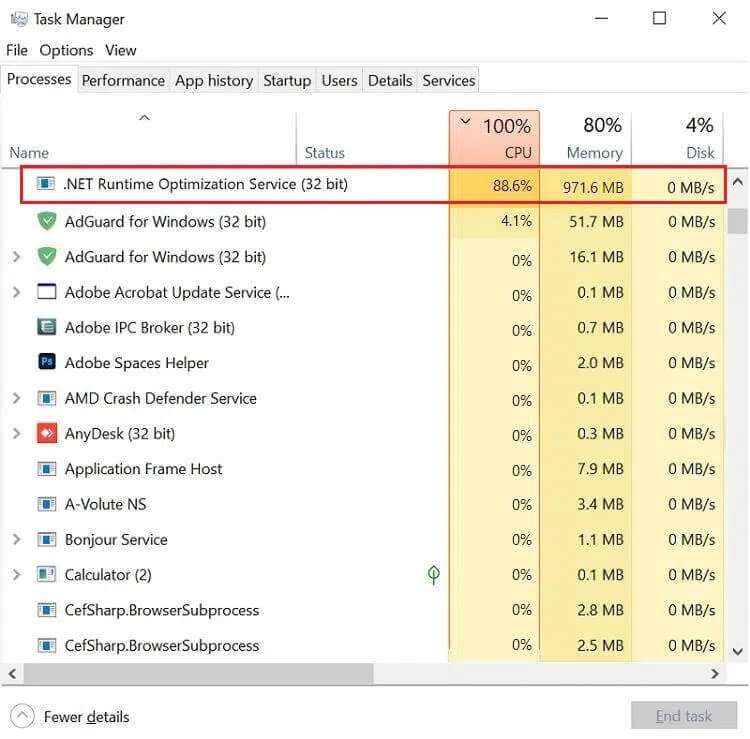
Vzhledem k dopadu této služby na výkon jednotlivých aplikací není doporučeno ji okamžitě ukončit při prvním pohledu na poškození. Pokud se zdá, že spuštění služby trvá příliš dlouho, máte možnost vše urychlit provedením některých příkazů nebo skriptu. Mezi další opravy patří kontrola počítače na přítomnost malwaru a virů, restartování služby a provedení čistého spuštění, jak je popsáno v další části.
První metoda: Proveďte čisté spuštění počítače
Je velmi pravděpodobné, že služba bude mít potíže s rekompilací knihoven pro konkrétní aplikaci třetí strany, a proto k dokončení úlohy potřebuje více výkonu CPU. Můžete provést čisté spuštění, kde jsou načteny pouze základní ovladače a spouštěcí programy, abyste zkontrolovali, zda se skutečně jedná o program třetí strany, který si nárokuje službu .NET Runtime Optimization Service s vysokým využitím procesoru. Zde jsou kroky k provedení čistého spuštění systému Windows 10:
1. Stiskněte mé tlačítko Windows + R Zároveň začít běhat Dialogové okno.
2. Napište msconfig a stiskněte klávesu vstoupit Otevřít Nastavení systému.
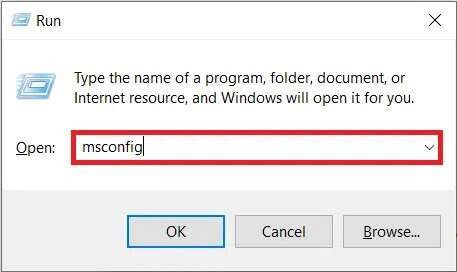
3. Přejděte na kartu "služby" a zaškrtněte políčko "Skrýt všechny služby Microsoft".
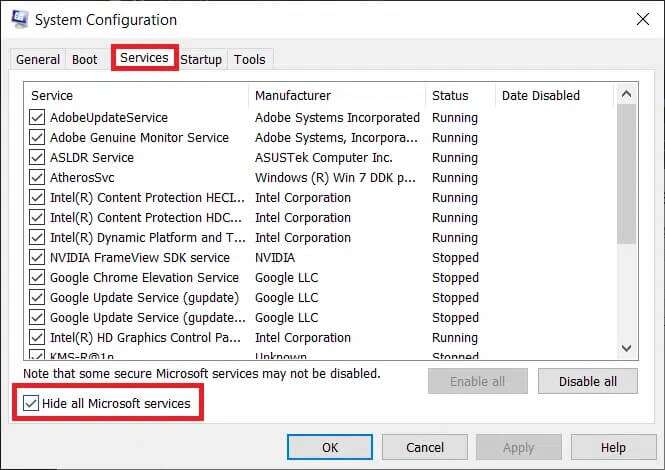
4. Poté klikněte na tlačítko "Vypnout všechno" zobrazeno na doporučeném obrázku. Zastaví všechny služby třetích stran a nepotřebné služby běžící na pozadí.
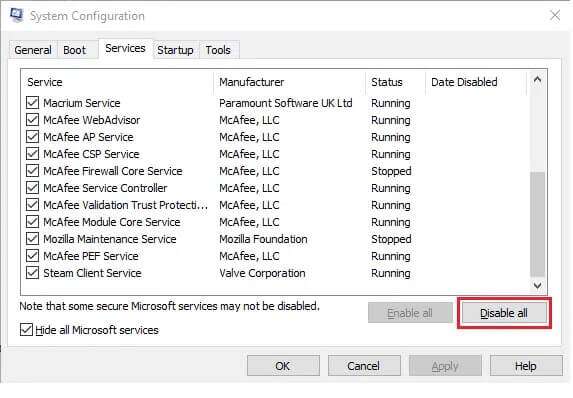
5. Uložte změny kliknutím na tlačítko „Použít“ > „OK“.
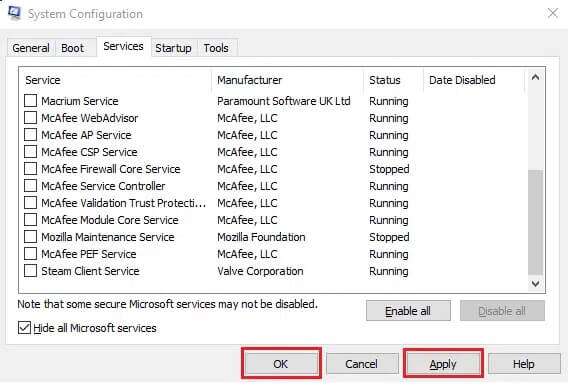
6. Objeví se vyskakovací okno s dotazem, zda chcete restartovat nebo ukončit bez restartu, jak je znázorněno. Vyberte možnost Ukončete bez restartu.
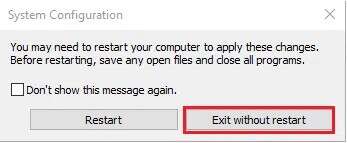
7. Znovu spusťte okno Konfigurace systému opakováním kroků 1-2. Přejděte na kartu Po spuštění.
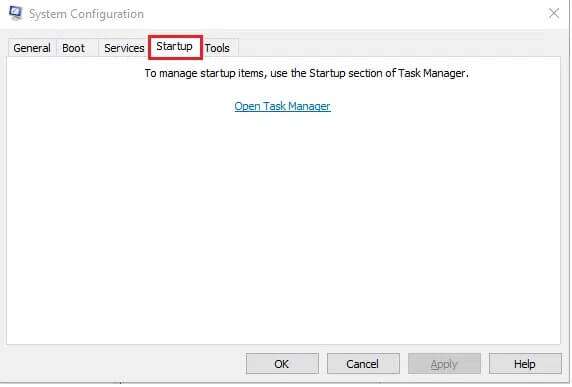
8. Klepněte na hypertextový odkaz Otevřete správce úloh , Jak je znázorněno.
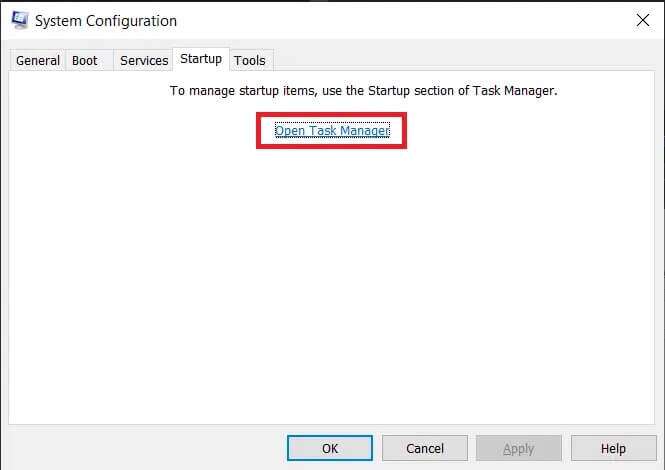
Oznámení: Zkontrolujte sloupec vlivu spuštění u všech uvedených aplikací/procesů a deaktivujte ty, které mají velký vliv na spuštění.
9. Klepněte pravým tlačítkem na aplikace (Jako Parní) a vyberte možnost Zakázat Jak je ukázáno níže.
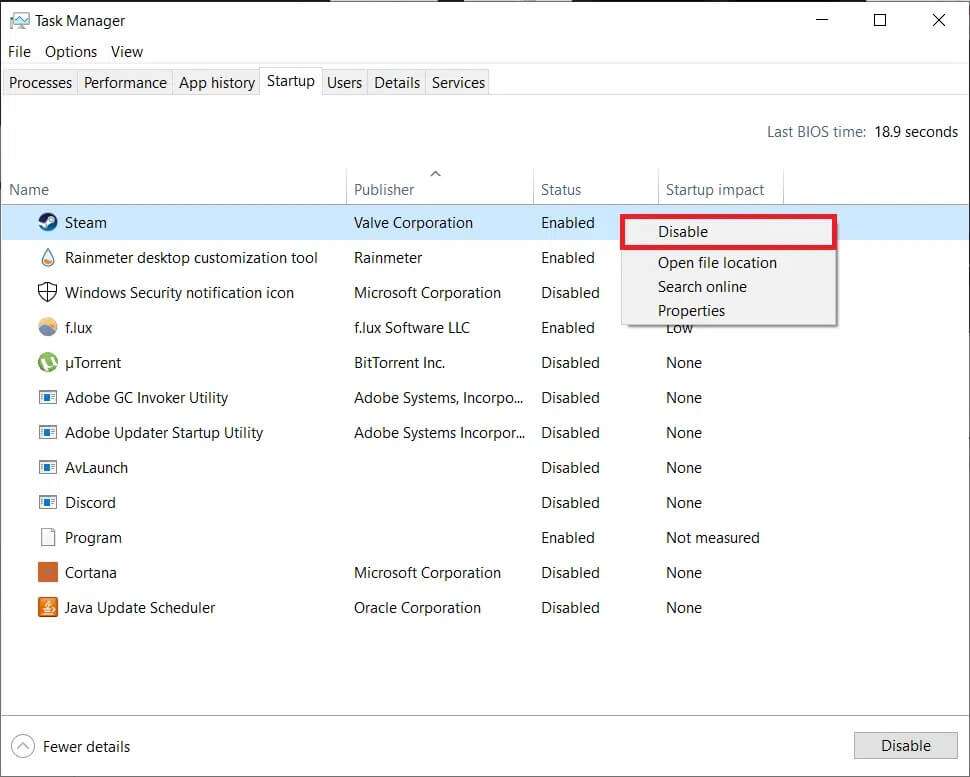
10. Nakonec zavřete všechna aktivní okna aplikací a restartujte počítač. Spustí se ve stavu čistého spuštění.
11. Nyní zkontrolujte využití procesoru .NET Runtime Service ve Správci úloh. Pokud je to normální, povolte software třetích stran jeden po druhém, aby identifikoval a odinstaloval vinnou aplikaci, abyste se takovým problémům v budoucnu vyhnuli.
Metoda XNUMX: Vylepšení procesů rozhraní .NET Framework
Vzhledem k tomu, že ukončení této služby není možné, můžete místo toho tuto službu trochu podpořit tím, že jí umožníte používat další jádra CPU. Ve výchozím nastavení služba používá pouze jedno jádro.
- Některé příkazy můžete provést sami
- Nebo si jednoduše stáhněte oficiální skript společnosti Microsoft z GitHub A zapněte to.
První možnost: Přes příkazový řádek
1. Klikněte na Start a zadejte Příkazový řádek a klikněte Spustit jako administrátor , Jak je znázorněno.
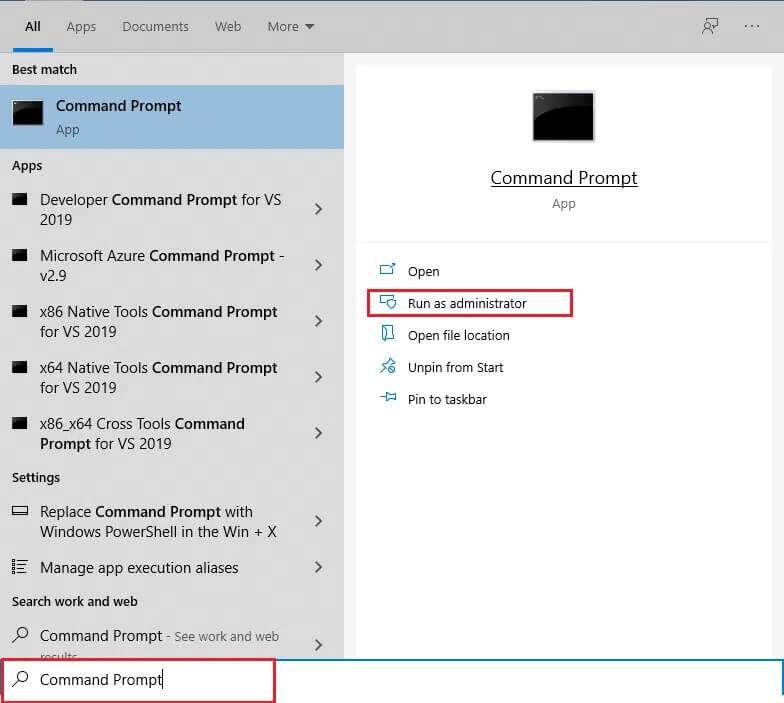
2. Napište zadaný příkaz a stiskněte klávesu vstoupit k jeho realizaci.
Oznámení: Příkazy, které je třeba provést, se liší v závislosti na architektuře systému.
- Pro 32bitové systémy: cd c:\Windows\Microsoft.NET\Framework\v4.0.30319
- Pro 64bitové systémy: cd c:\Windows\Microsoft.NET\Framework64\v4.0.30319
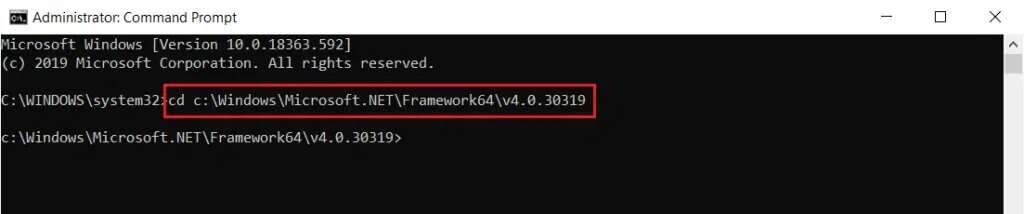
3. Dále implementujte výkonné položky ngen.exe , Jak je ukázáno níže.
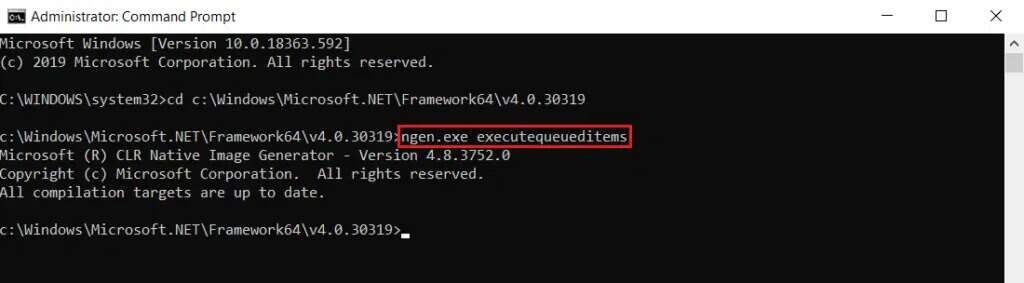
Tip pro profesionály: Zjistěte, zda je váš počítač se systémem Windows 32bitový a 64bitový
Pokud si nejste jisti architekturou vašeho systému, postupujte podle uvedených kroků:
1. Stiskněte mé tlačítko Windows + R společně odemknout Dialogové okno Spustit.
2. Napište msinfo32 a klikněte "OK" otevřít okno "systémové informace".
3. Zde zkontrolujte štítek System Type a ověřte jej.
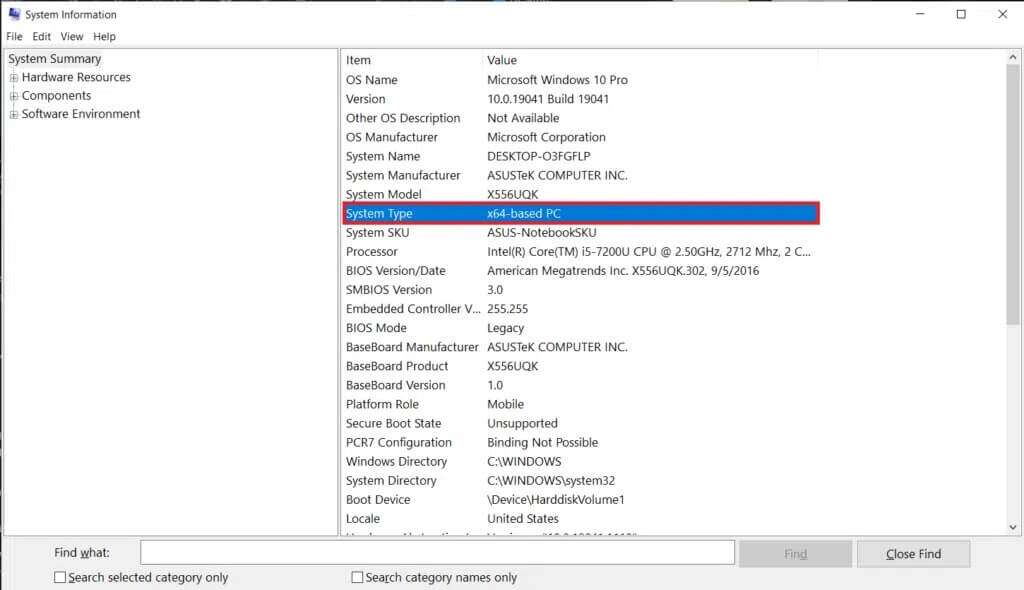
Druhá možnost: přes GitHub Script
1. Přejděte na stránku GitHub získat skript.
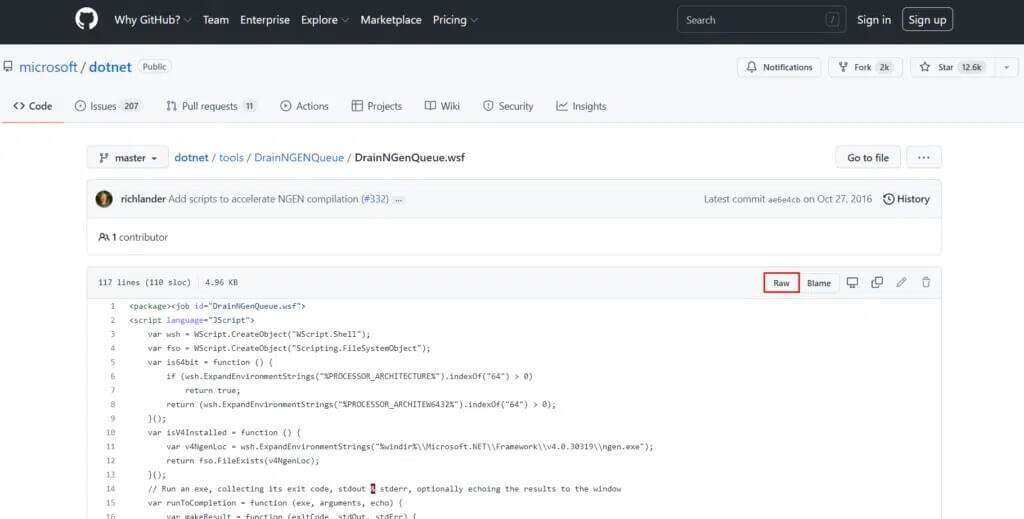
2. Klepněte pravým tlačítkem myši na tlačítko Syrový a vyberte možnost Uložit odkaz jako… Jak je znázorněno.
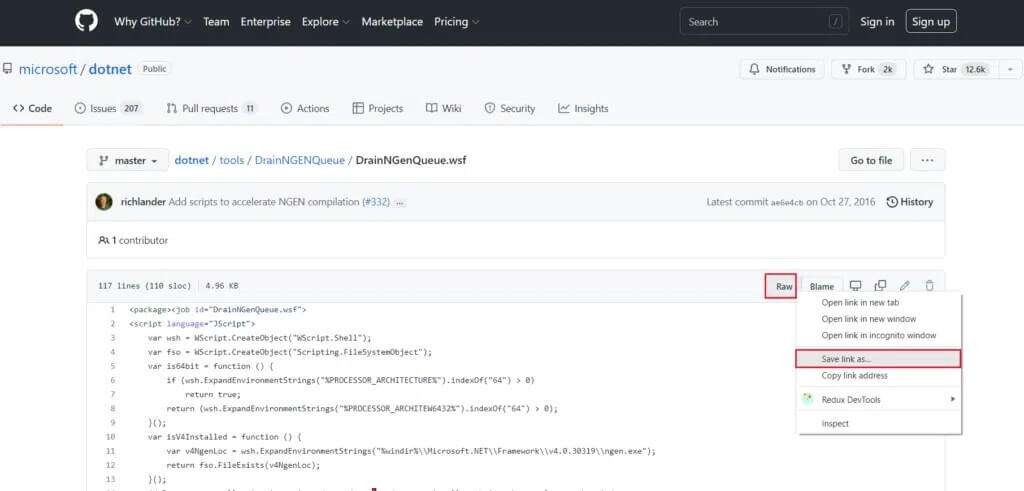
3. Změna Uložit jako typ ىلى Soubor skriptu Windows a klikněte Ušetřit.
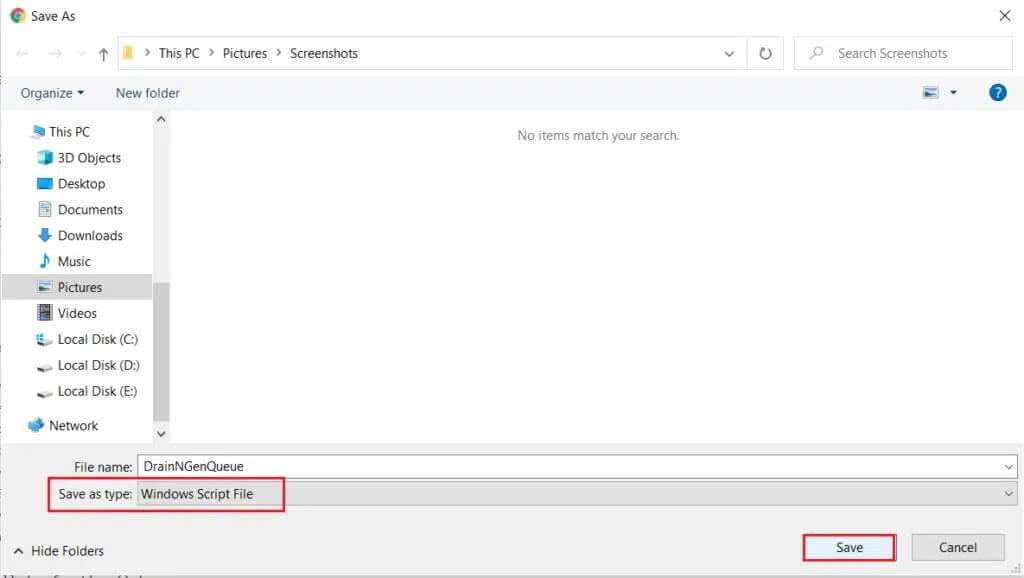
4. Po stažení otevřete soubor pomocí Windows Script Host.
Metoda XNUMX: Restartujte službu .NET Runtime Optimization Service
Služby často havarují a pak vykazují podivné chování, jako je používání zbytečně velkého množství systémových prostředků nebo dlouhé období aktivní. Vadná instance může být způsobena chybami v aktuální verzi operačního systému Windows. Zde je návod, jak vyřešit vysoké využití CPU službou .NET Runtime Optimization Service restartováním služby:
Oznámení: Toto řešení funguje pouze pro systémy s dedikovanou grafickou kartou podporovanou společností NVIDIA.
1. Stiskněte mé tlačítko Windows + R Zároveň začít běhat Dialogové okno.
2. Napište services.msc a klikněte "OK" otevřete aplikaci Služby.
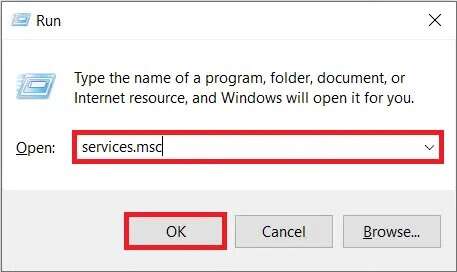
3. Procházejte seznam a vyhledejte službu Telemetrický kontejner NVIDIA.
4. Klikněte na něj pravým tlačítkem a vyberte Vlastnosti z kontextové nabídky, jak je znázorněno.
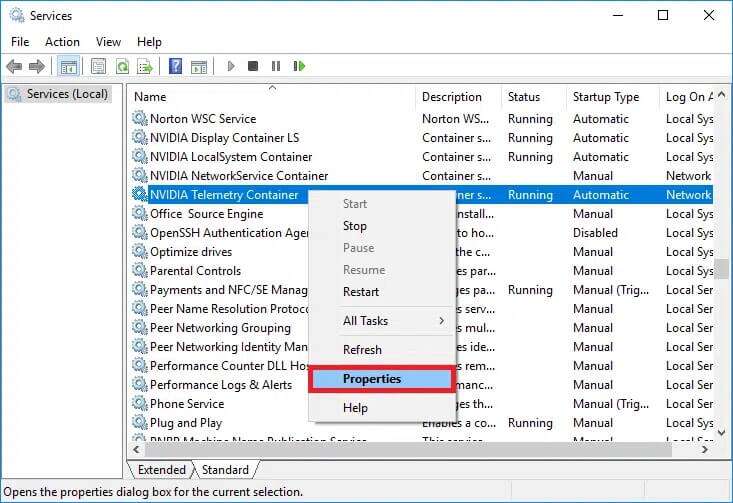
5. Klepněte na tlačítko "vypínání" Za prvé. Počkejte, až se zobrazí zpráva Stav služby je zastaven, a poté jej znovu zapněte kliknutím na tlačítko Start.
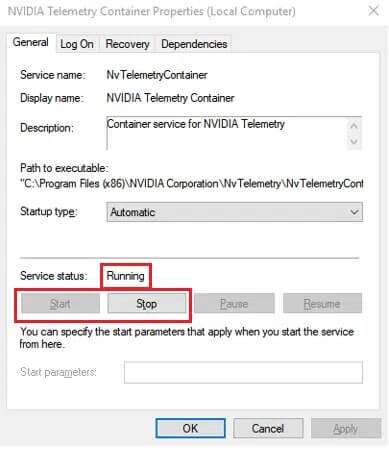
6. Ujistěte se, že Typ spouštění: je nastaven na Automaticky.
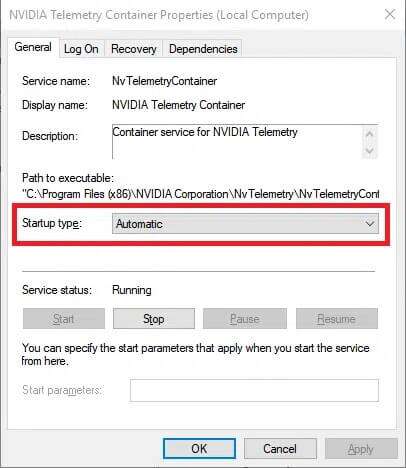
7. Jakmile je služba restartována, klikněte na Použít > OK Uložte změny a zavřete okno vlastností.
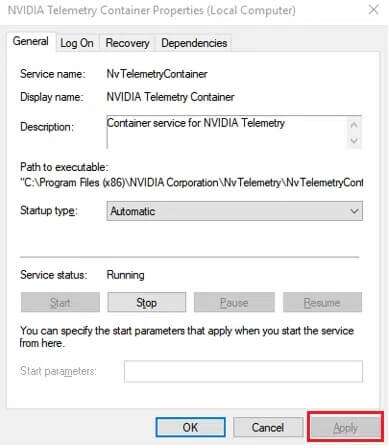
8. Stiskněte tlačítka Ctrl + Shift + Esc společně odemknout Správce úloh A zkontrolujte, zda služba stále využívá vysoké zdroje CPU.
Metoda XNUMX: Detekce a odstranění malwaru
Pokud abnormální spotřeba CPU služby přetrvává, spusťte kontrolu virů/malwaru, abyste vyloučili možnost infekcí. Škodlivé aplikace se mohou do vašeho počítače dostat, pokud nebudete opatrní. Tyto programy se budou schovávat a předstírat, že jsou oficiálními součástmi Windows, a způsobí mnoho problémů, jako je vysoké využití procesoru. Ke skenování počítače můžete použít originální program Windows Defender nebo můžete použít jakýkoli jiný specializovaný bezpečnostní software, který máte po ruce. Chcete-li vyřešit problém s vysokým využitím procesoru službou .NET Runtime Optimization Service odstraněním malwaru z počítače, postupujte takto:
1. Stiskněte mé tlačítko Windows + I Zároveň otevřít Nastavení.
2. Zde klikněte Aktualizace a zabezpečení , Jak je znázorněno.
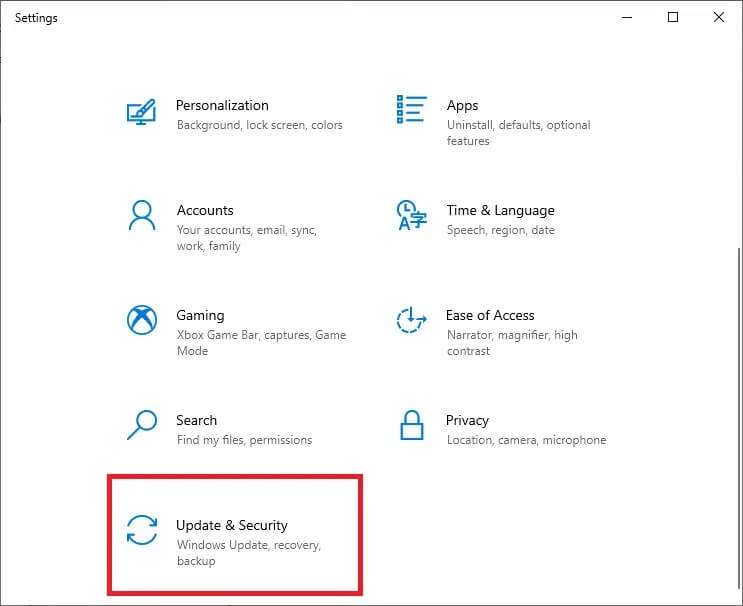
3. Přejděte na Seznam Windows Security a klikněte virus & Ochrana před hrozbami
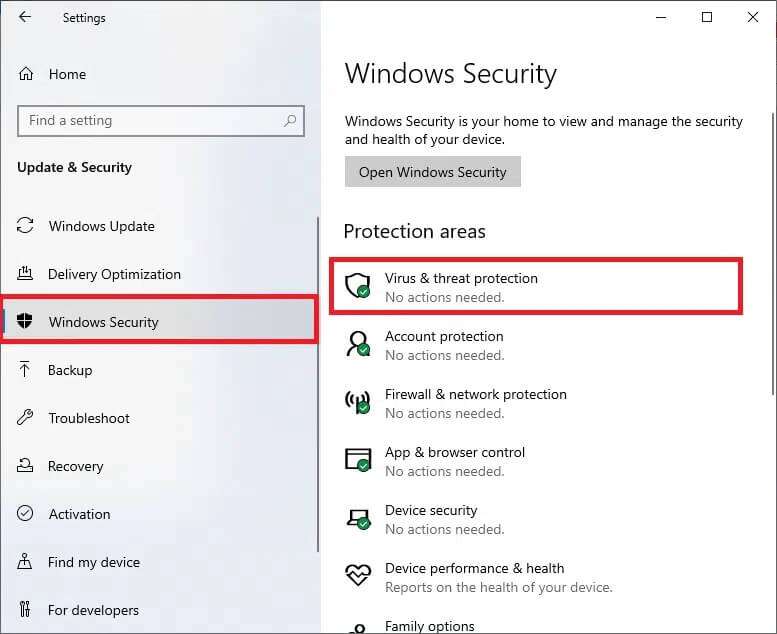
4. Klikněte na Rychlá kontrola Chcete-li zkontrolovat počítač a zkontrolovat, zda se v něm nenachází nějaký malware, nebo ne.
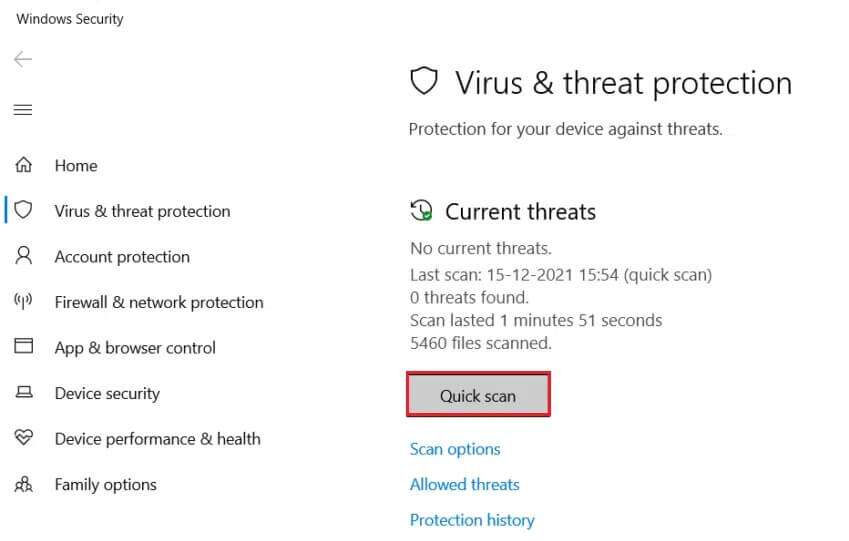
5. Pokud je nalezen malware, klikněte na Spusťte akce Chcete-li je odstranit nebo zablokovat a restartovat počítač.
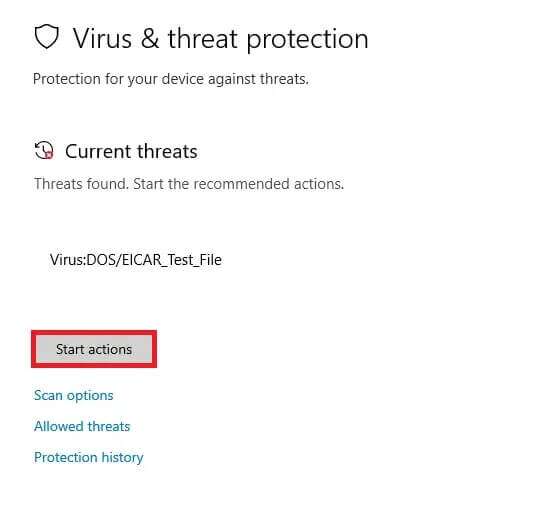
Doufáme, že jedno z výše uvedených řešení vyřešilo vysoké využití CPU služby .NET Runtime Optimization Service na vašem počítači. Pokud se vám později stejný problém vrátí, vyhledejte dostupnou aktualizaci systému Windows nebo přeinstalujte nejnovější verzi systému Windows . NET framework. Také, pokud máte nějaké dotazy / návrhy týkající se tohoto článku, neváhejte je zanechat v sekci komentářů.